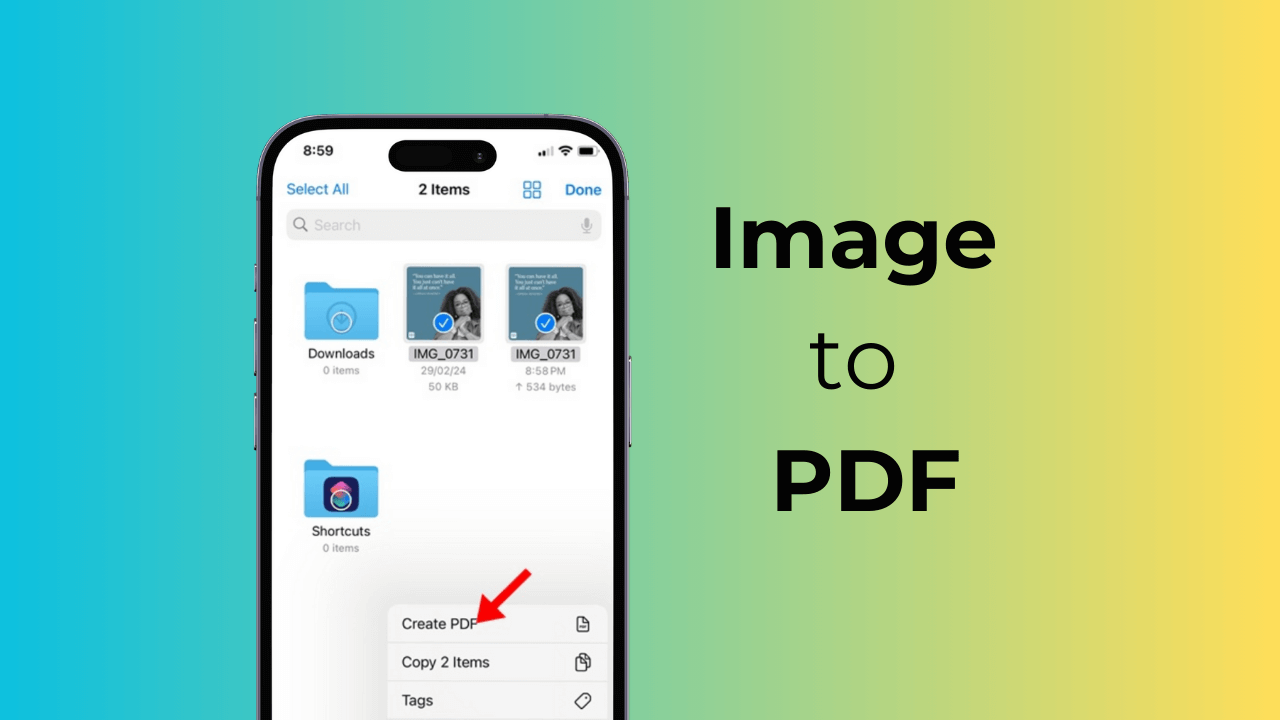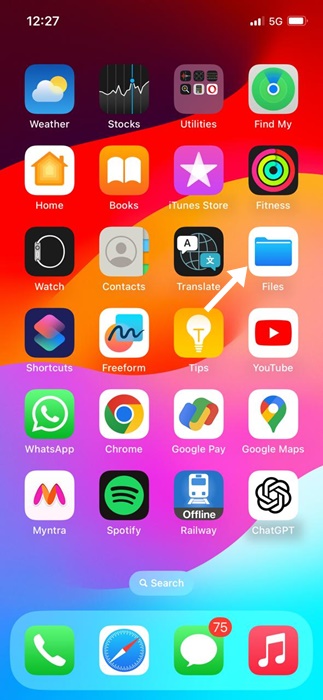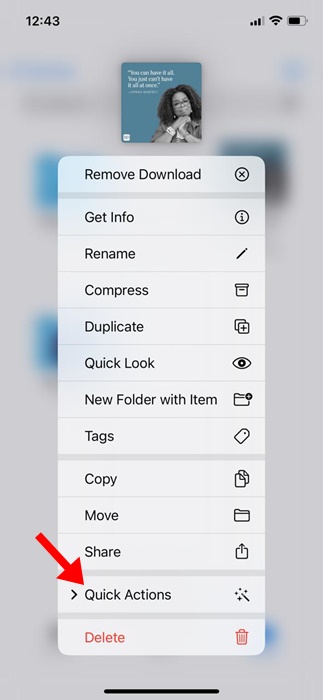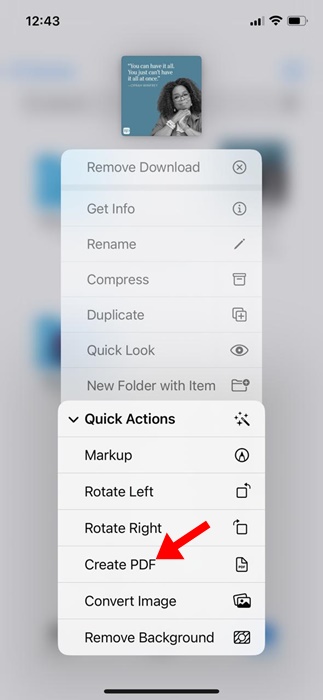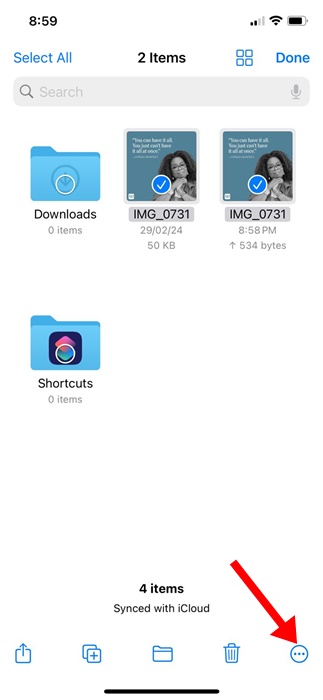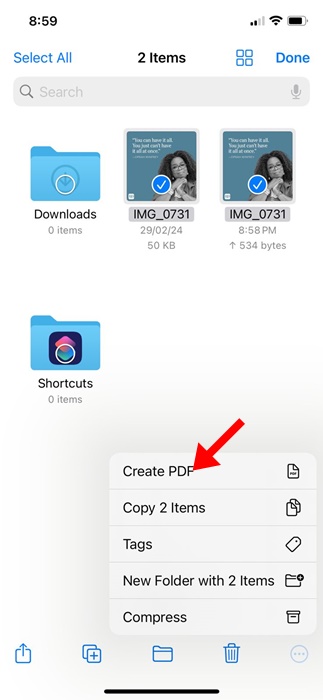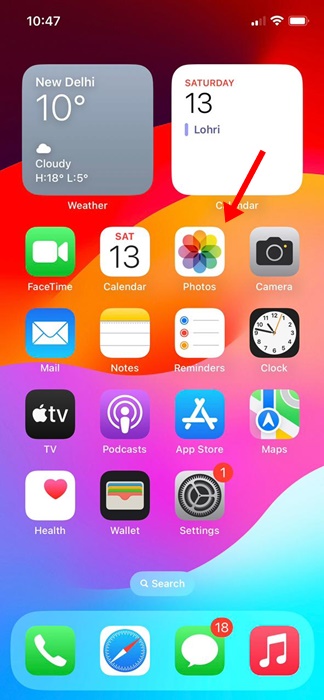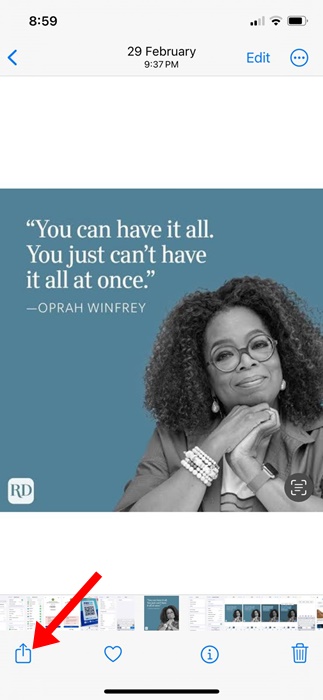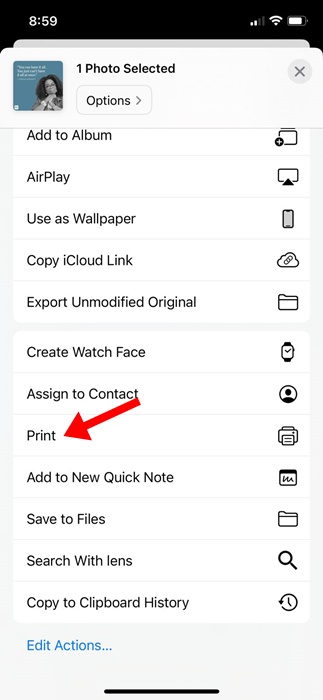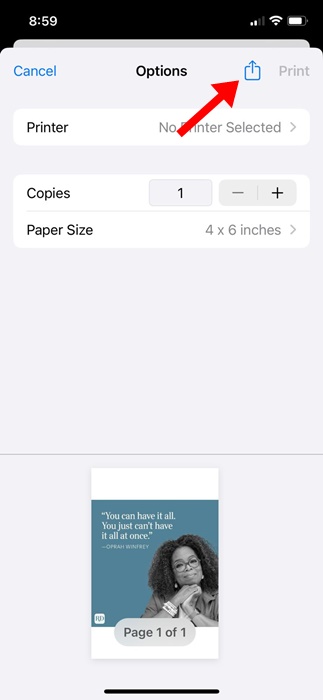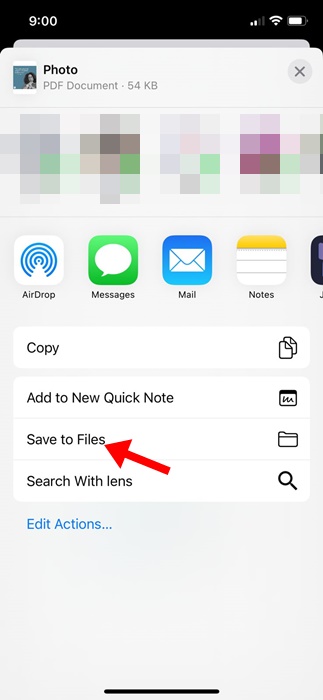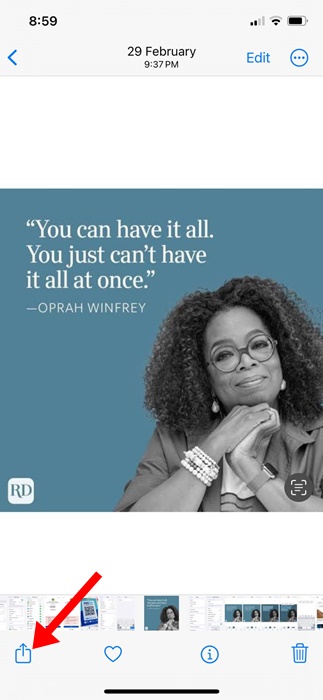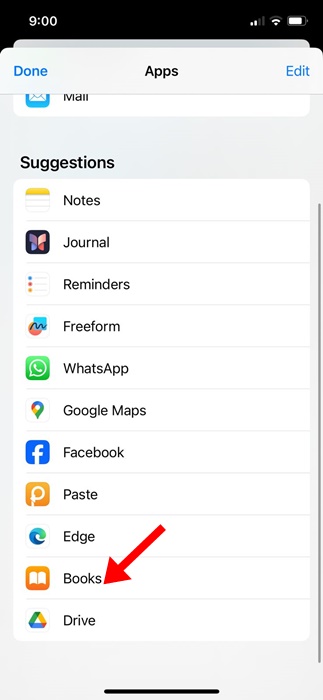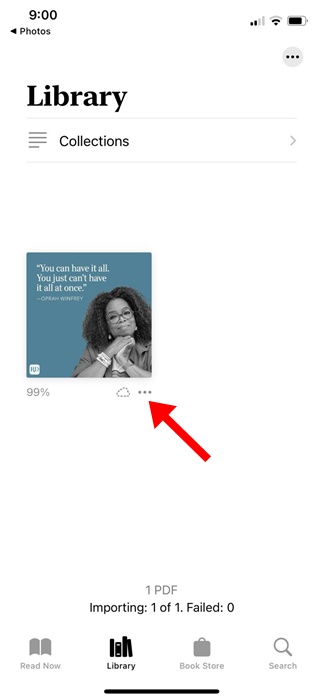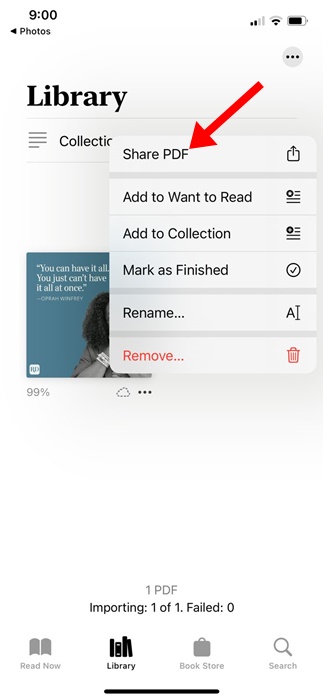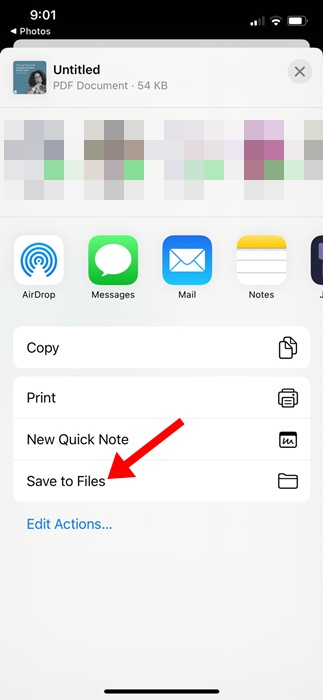В какой-то момент вы, возможно, почувствовали необходимость в специальном конвертере изображений в PDF для iPhone. На самом деле вам не нужны никакие сторонние инструменты для конвертации изображений в PDF-файлы, для этого достаточно встроенных инструментов.
Вы можете использовать приложение «Файлы», «Фото» или «Apple Books», чтобы мгновенно преобразовать любое изображение в формат PDF; однако, если вам нужен больший контроль над преобразованием, вы можете рассмотреть возможность использования стороннего конвертера изображений в PDF, который можно получить в Apple App Store.
Содержание
Как конвертировать изображение в PDF на iPhone
В любом случае, если у вас iPhone и вы ищете простые способы конвертировать изображения в PDF, продолжайте читать статью. Ниже приведены несколько простых способов конвертировать изображения в PDF-файлы на iPhone. Давайте начнем.
1. Конвертируйте изображение в PDF с помощью приложения «Файлы»
Встроенный файловый менеджер для iPhone достаточно хорош для преобразования изображений в формат PDF. Вот как можно использовать встроенное приложение «Файлы» на iPhone для преобразования изображений в PDF.
1. Для начала запустите приложение Файлы на своем iPhone.
2. Теперь найдите фотографию, которую хотите преобразовать в PDF.
3. Нажмите и удерживайте изображение и выберите Быстрые действия.
4. В меню «Быстрые действия» выберите Создать PDF.
5. Чтобы преобразовать несколько изображений в PDF, выберите фотографии, которые хотите преобразовать.
6. Выбрав фотографии, нажмите на три точки в правом нижнем углу.
7. Затем выберите Создать PDF.
Вот и все! Вот как вы можете конвертировать изображения в PDF на iPhone. Теперь вы можете переместить PDF-файлы в соответствующую папку.
2. Конвертируйте изображения в PDF на iPhone с помощью приложения «Фото»
Встроенное приложение галереи для iPhone также можно использовать для преобразования изображений в PDF. Вот как можно с помощью приложения «Фото» легко преобразовать любое изображение в PDF.
1. Для начала запустите приложение Фото на своем iPhone.
2. Затем откройте изображение, которое вы хотите преобразовать в PDF.
3. Нажмите на меню «Поделиться» в левом нижнем углу.
4. В меню «Поделиться» выберите Печать.
5. В разделе «Параметры печати» еще раз нажмите Значок «Поделиться».
6. Затем нажмите Сохранить в файлы. Ваше изображение будет сохранено в формате PDF.
Вот и все! Вот как вы можете использовать приложение «Фото» на iPhone для преобразования изображений в PDF.
3. Преобразование изображения в PDF на iPhone с помощью Apple Books
Вы также можете использовать приложение Apple Books для преобразования изображений в формат PDF. Вот как.
1. Запустите приложение Фото на своем iPhone. Затем выберите изображение, которое вы хотите преобразовать в PDF.
2. Нажмите на значок «Поделиться» в левом нижнем углу.
3. В меню «Поделиться» выберите Книги.
4. При выборе «Книги» ваше изображение автоматически преобразуется в формат PDF.
5. Перейдите в главное меню «Книг» и нажмите три точки под вновь созданным файлом.
6. В появившихся далее опциях выберите Поделиться PDF.
7. В меню «Поделиться» выберите Сохранить в файлы.
Вот и все! Вот как можно конвертировать изображения в PDF на iPhone с помощью приложения Apple Books.
Это три лучших способа конвертировать изображения в PDF на iPhone. Методы, которыми мы поделились, не требуют установки стороннего приложения из Apple App Store. Если вам нужна дополнительная помощь по преобразованию изображений в PDF на iPhone, сообщите нам.